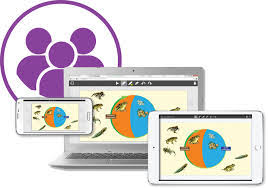- Nos marques partenaires
- Questions-Réponses
- • NEFLE « Notre école, faisons-la ensemble »
- • FAQ écrans interactifs
- • FAQ Vidéoprojecteur interactif
- • FAQ TBI fixe
- • FAQ boitiers BYOD et BYOM
- • FAQ Visualiseur de document
- • FAQ Visioconférence
- • FAQ logiciels
- • FAQ OPS, ordinateurs
- • FAQ support d'écran
- • FAQ Windows et Mac sur écran tactile
- • FAQ Solutions interactives
- • FAQ sur l'affichage dynamique
- • Se former sur l'écran interactif Easypitch
- Temoignages clients
- Service conseil & expertise
- Service leasing
- Service installation
- • Entretien avec un des installateurs de TBI/VPI de TBI-Direct
- • Questionnaire pré installation de TBI-VPI
- • Installation du VPI Easypitch EP450
- • Installation d'un écran interactif Easypitch sur un support mural
- • Installation du support mural ajustable BalanceBox 400
- • Smart Kapp - Guide d'installation et d'utilisation
- Service formation
- Service support & SAV
- Club TBI Direct
- Actualités TBI
- Conditions
- Qui sommes-nous ?
Utilisation du MimioVote
A. Connexion du MimioVote :
La station MimioVote comprenant 32 boitiers est branchée au secteur, un voyant d’état indique l’état de la station avec différentes couleurs. Pour interagir avec le logiciel MimioStudio et donc utiliser le MimioVote dans le Bloc-notes il faut faire comme ceci :
1. Connecter la clé (MimioHub) au pc (La clé de la barre MimioTeach fera l’affaire)
2. Ouvrir le Bloc-notes, aller dans outils puis paramètres, la fenêtre suivante s’ouvre.
3. Cliquer ensuite sur Périphériques de salle …
4. Appuyer sur le voyant de la station environ 15 secondes et le MimioVote sera connecté.
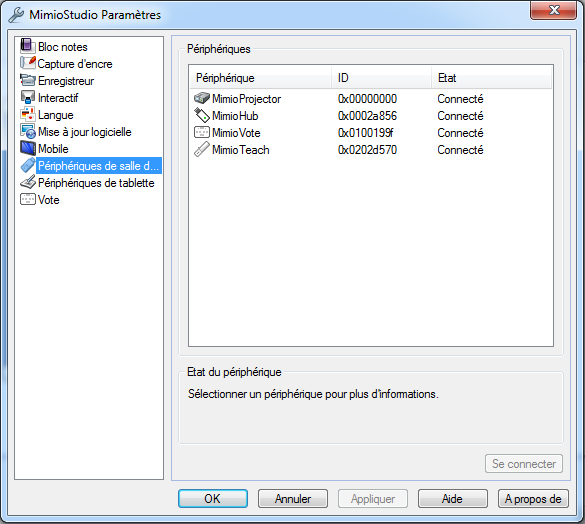
Après l’opération de connexion du Mimio vote,
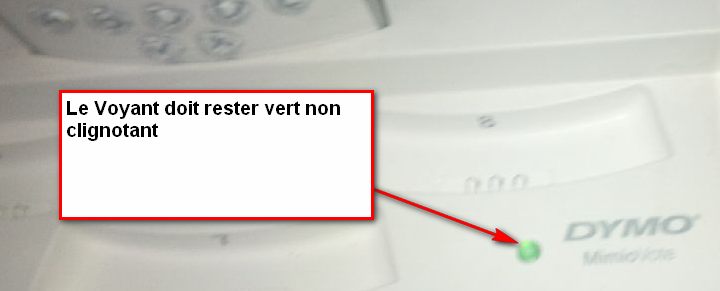
si ce n’est pas le cas, recommencer l’opération..
B. Utilisation du MimioVote :
Pour utiliser le MimioVote, il faut créer des classes, des étudiants et des activités.
I. Création d’une classe
1. Ouvrir le carnet de notes en cliquant sur le raccourci « carnet de notes » sur le bureau
2. Cliquer ensuite sur![]() pour ajouter une classe en saisissant un nom dans la fenêtre qui souvre.
pour ajouter une classe en saisissant un nom dans la fenêtre qui souvre.
II. Ajout des étudiants
Dans le même carnet de notes, choisissez une classe puis cliquer sur ![]() pour ajouter un étudiant. Renseigner les informations : nom, prénom, identifiant, le numéro du boitier de vote que l’étudiant utilisera … puis cliquer sur ajouter.
pour ajouter un étudiant. Renseigner les informations : nom, prénom, identifiant, le numéro du boitier de vote que l’étudiant utilisera … puis cliquer sur ajouter.
Répéter cette opération pour ajouter tous les étudiants.
III. Ajout d’une activité
Une activité est un ensemble de questions qu’on crée dans le Bloc-notes.
1. Ouvrir le Bloc-notes si ce n’est pas encore fait.
2. Cliquer sur « navigateur de la galerie » dans la barre d’outils ![]()
3. Le menu ci-dessous s’ouvre et il permet de choisir le format des questions
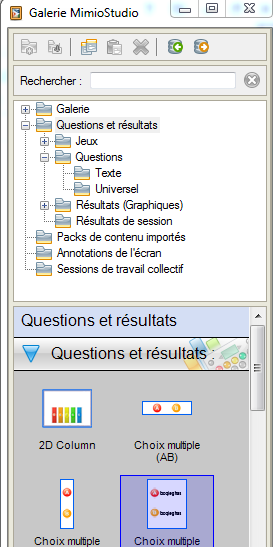
4. Faites glisser un format vers le Bloc-notes.
5. Exemple : une question avec deux choix possibles et on décide que la réponse B est la bonne réponse.
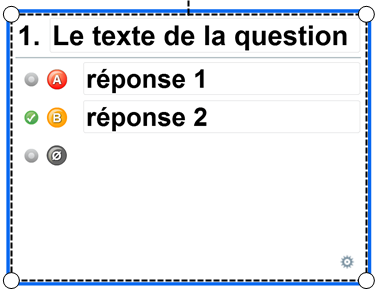
6. On verrouille ensuite la question en allant à FORMAT –> VERROUILLAGE –> VERROUILLER
Pour créer d’autres questions on va dans INSERTION –> NOUVELLE PAGE et on répète les étapes 4-6.
Lancement du questionnaire
Ouvrir le Bloc-notes contenant le questionnaire, et dans la barre d’outils de vote :
![]()
Il faut choisir la classe ici « classe 1 » dans la barre d’outils de vote et cliquer sur le gestionnaire de classe ![]() .
.
Une fenêtre s’ouvre et permet de faire l’appel :
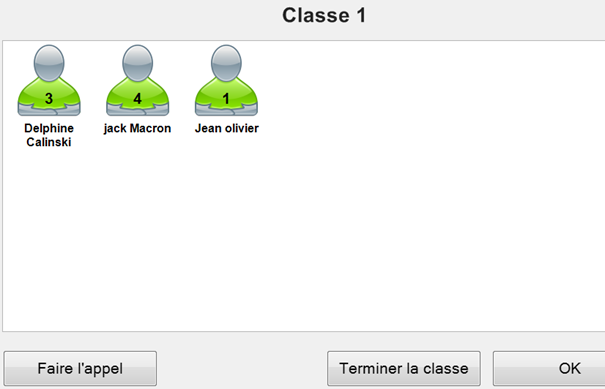
En cliquant sur « Faire l’appel », les touches étoile des boitiers de vote attribuées aux différents étudiants s’allument. Chaque étudiant confirme sa présence en appuyant sur la touche étoile de son boitier.
Maintenant il faut lancer le questionnaire
- Afficher la première question de l’activité
- Cliquer sur
 « lancer le questionnaire » et les boitiers vont s’allumer (c’est les touches qui correspondent aux différentes réponses de la question qui s’allument)
« lancer le questionnaire » et les boitiers vont s’allumer (c’est les touches qui correspondent aux différentes réponses de la question qui s’allument) - Chaque étudiant vote alors (répond à la question).
Les résultats sont enregistrés automatiquement dans le Carnet de notes (ne pas confondre avec le Bloc-notes).
En allant sur la Carnet de notes et en sélectionnant une classe et l’activité sur lequel le test s’est déroulé on a les informations suivantes :
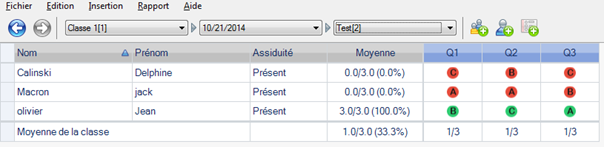
Le nom de la classe et des étudiants, leurs moyennes et la moyenne de la classe.
C. Exportation des données
On peut exporter toutes les informations relatives aux classes, aux étudiants et aux résultats.
Pour ce faire il faut aller dans le Carnet de notes à Fichier –> Exporter et choisir l’entité qu’on désire sauvegarder, classe, étudiant ou les résultats des activités.
Guide de démarrage rapide Mimio Mobile - tbi direct
Découvrez les étapes à suivre pour le démarrage rapide de Mimio Mobile. Il permet d'afficher sur le tbi, les résultats des appareils mobiles connectés.
MimioTeach, comment optimiser l'utilisation d'un TBI Mobile (DMI)
Le DMI Polyvalent MimioTeach est un système interactif mobile utilisable pour les interventions et les présentations des personnels itinérants